三星note 4怎么设置呼叫转移?三星note 4呼叫转移设置图文教程
时间:2014-12-24
小编:三三乐园
阅读:
相信经常使用三星手机的用户都知道,三星手机是具备呼叫转移的功能的。那么三星note 4怎么设置呼叫转移呢?小编今天为大家带来的,就是三星note 4呼叫转移设置的方法。
1. 设置步骤非常的容易,在“应用程序”。

2. 如图我们点击“设定”细节如图所示。
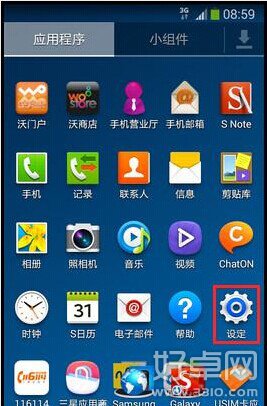
3. 在打开设置中找到“设备”然后进入细节。
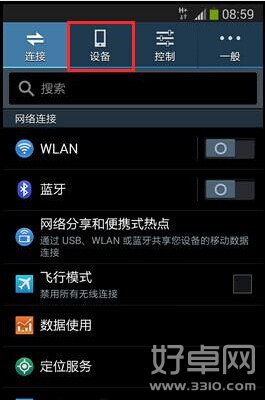
4. 接着我们找到“通话”点击它进入。
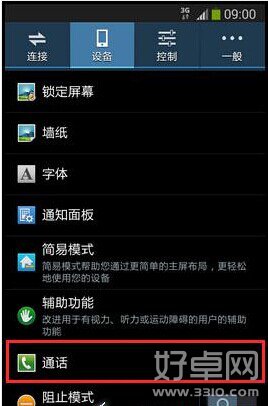
5. 点击【其它设置】。
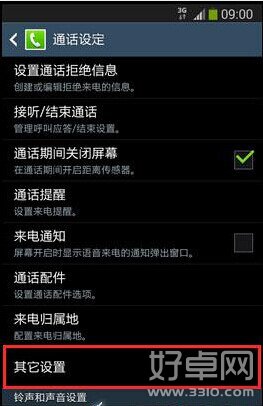
6. 然后在此你就可以来设置【呼叫转移】。
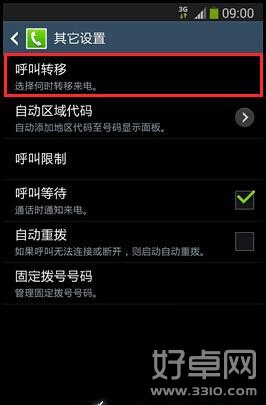
7. 选择【语音通话】。
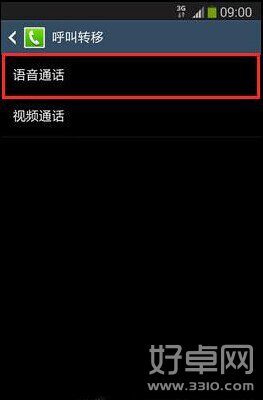
8. 选择您需要的转移方式,这里以选择【无人应答时转移】为例。
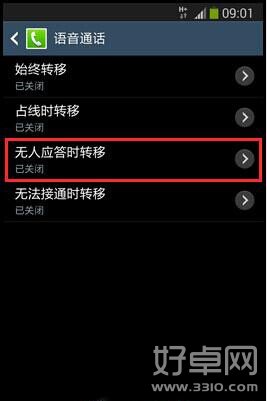
9. 输入转移的联系人号码,或点击右侧的【联系人】图标添加号码,然后点击【启动】。
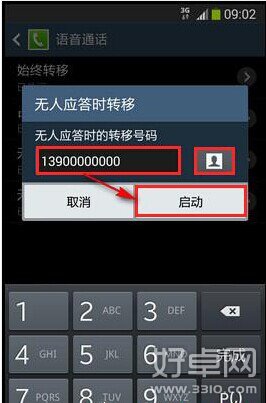
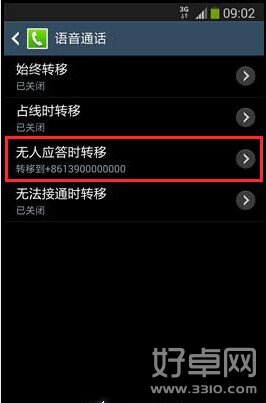
好了,以上这些就是三星note 4呼叫转移设置图文教程的全部内容了,虽然说看似有点多,但是操作起来却是相当的简单的呢。好了,希望小编的分享对大家有帮助哦!
热门阅读
-
 三星S6紧急模式该如何退出?三星S6紧急模式退出方法
三星S6紧急模式该如何退出?三星S6紧急模式退出方法
阅读:584
-
 华为mate7隐藏功能有哪些?华为mate7隐藏功能介绍
华为mate7隐藏功能有哪些?华为mate7隐藏功能介绍
阅读:807
-
 努比亚Z9易模式是什么 易模式要怎么开启
努比亚Z9易模式是什么 易模式要怎么开启
阅读:1082
-
 安卓手机如何进行版本升级
安卓手机如何进行版本升级
阅读:29536
-
 华为手机怎么连接电脑?华为手机连接电脑方法
华为手机怎么连接电脑?华为手机连接电脑方法
阅读:1833
